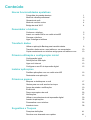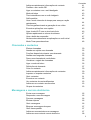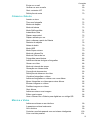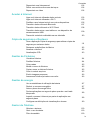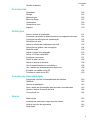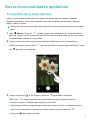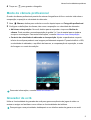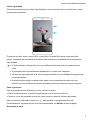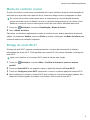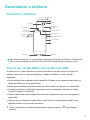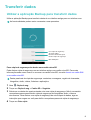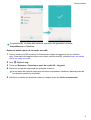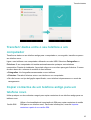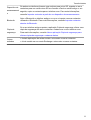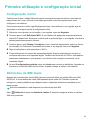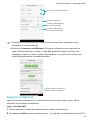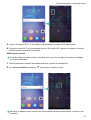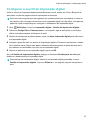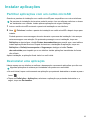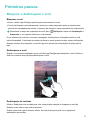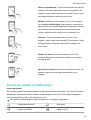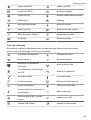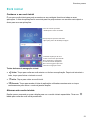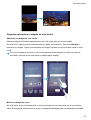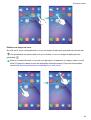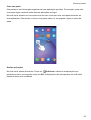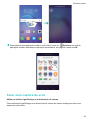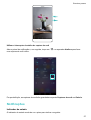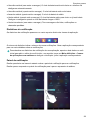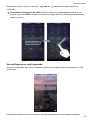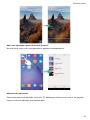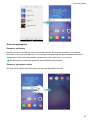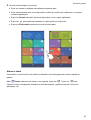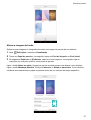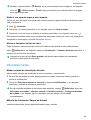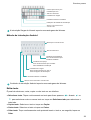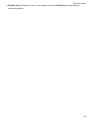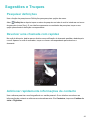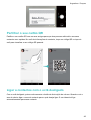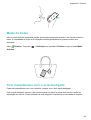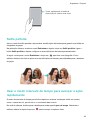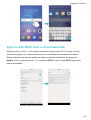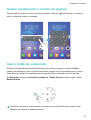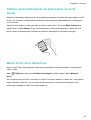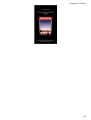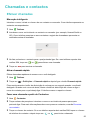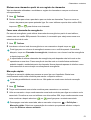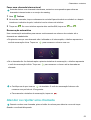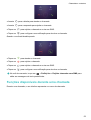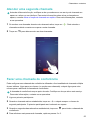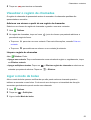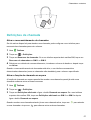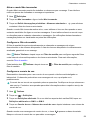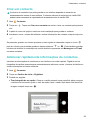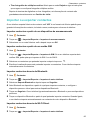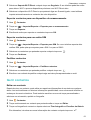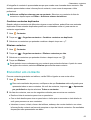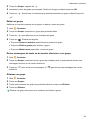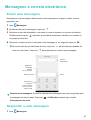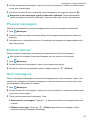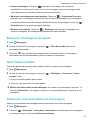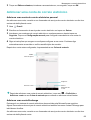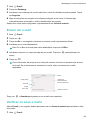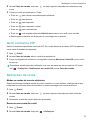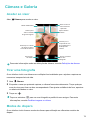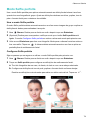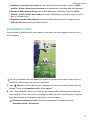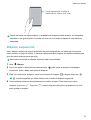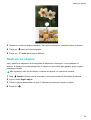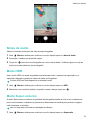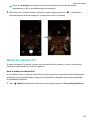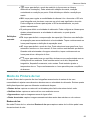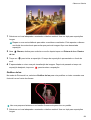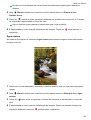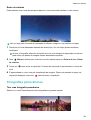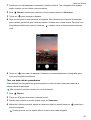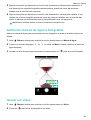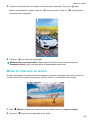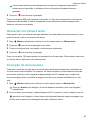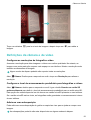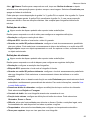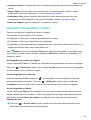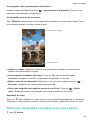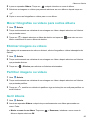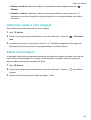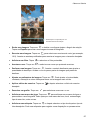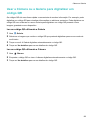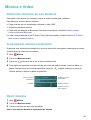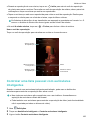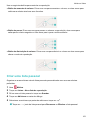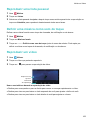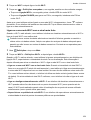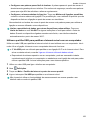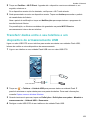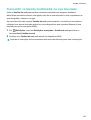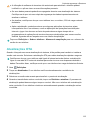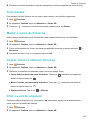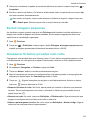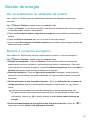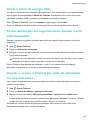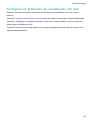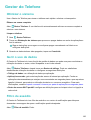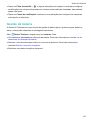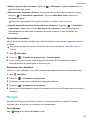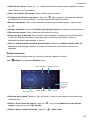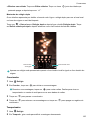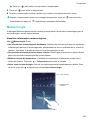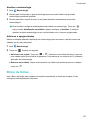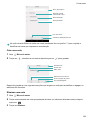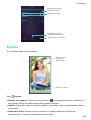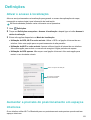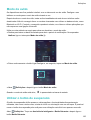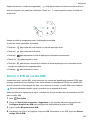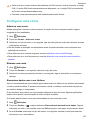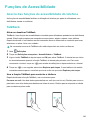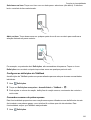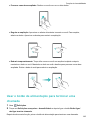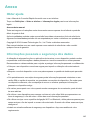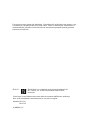Huawei Honor 6X Guia de usuario
- Categoria
- Celulares
- Tipo
- Guia de usuario

Guia do Utilizador

Conteúdo
Novas funcionalidades apelativas
Fotografias de grande abertura 1
Modo de câmara profissional 2
Gravador de ecrã 2
Modo de conforto ocular 4
Bridge de sinal Wi-Fi 4
Desembalar o telefone
Conhecer o telefone 5
Inserir um cartão SIM e um cartão microSD 5
Carregar o telefone 6
Ligar e desligar o telefone 7
Transferir dados
Utilizar a aplicação Backup para transferir dados 8
Transferir dados entre o seu telefone e um computador 10
Copiar contactos de um telefone antigo para um telefone novo 10
Primeira utilização e configuração inicial
Configuração inicial 12
Definições de SIM duplo 12
Ligar-se à Internet 13
Configurar a sua ID de impressão digital 15
Instalar aplicações
Partilhar aplicações com um cartão microSD 16
Desinstalar uma aplicação 16
Primeiros passos
Bloquear e desbloquear o ecrã 17
Gestos para um ecrã sensível ao toque 18
Ícones de estado e notificações 19
Ecrã inicial 21
Fazer uma captura de ecrã 26
Notificações 27
Utilizar o reconhecimento de impressão digital 30
Aceder às aplicações 32
Personalizar o seu telefone 35
Introduzir texto 38
Sugestões e Truques
Pesquisar definições 41
Devolver uma chamada com rapidez 41
i

Adicionar rapidamente informações de contacto 41
Partilhar o seu cartão QR 42
Ligar a contactos com o ecrã desligado 42
Modo de bolso 43
Tirar instantâneos com o ecrã desligado 43
Selfie perfeita 44
Usar o modo intervalo de tempo para avançar a ação
rapidamente
44
Tirar fotografias durante a gravação de um vídeo 45
Encontrar aplicações com rapidez 45
Ligar à rede Wi-Fi com o sinal mais forte 46
Ajustar rapidamente o volume do sistema 47
Usar o botão de suspensão 47
Alinhar automaticamente as aplicações no ecrã inicial 48
Modo Tocar para desactivar 48
Chamadas e contactos
Efetuar chamadas 50
Atender ou rejeitar uma chamada 52
Funções disponíveis durante uma chamada 53
Atender uma segunda chamada 55
Fazer uma chamada de conferência 55
Visualizar o registo de chamadas 56
Ligar o modo de bolso 56
Definições de chamada 57
Criar um contacto 59
Adicionar rapidamente informações de contactos 59
Importar ou exportar contactos 60
Gerir contactos 61
Encontrar um contacto 62
Ver contactos de contas diferentes 63
Adicionar um contacto aos favoritos 63
Grupos de contactos 63
Mensagens e correio electrónico
Enviar uma mensagem 65
Responder a uma mensagem 65
Procurar mensagens 66
Eliminar tópicos 66
Gerir mensagens 66
Bloquear mensagens de spam 67
Gerir frases padrão 67
Adicionar uma assinatura na mensagem 67
Adicionar uma conta de correio eletrónico 68
Conteúdo
ii

Enviar um e-mail 69
Verificar os seus e-mails 69
Gerir contactos VIP 70
Definições da conta 70
Câmara e Galeria
Aceder ao visor 72
Tirar uma fotografia 72
Modos de disparo 72
Modo de beleza 73
Modo Selfie perfeita 74
Instantâneo Ultra 75
Disparo sequencial 76
Disparo ativado por voz 77
Abrir a câmara a partir da Galeria 77
Rastreio de objetos 78
Notas de áudio 79
Modo HDR 79
Modo Super-noturno 79
Modo de câmara Pro 80
Modo de Pintura de luz 83
Fotografias panorâmicas 86
Adicionar marcas de água a fotografias 88
Gravar um vídeo 88
Modo de intervalo de tempo 89
Gravação em câmara lenta 90
Correção de documentos 90
Definições da câmara e de vídeo 91
Visualizar fotografias e vídeos 93
Adicionar fotografias ou vídeos a um novo álbum 94
Mover fotografias ou vídeos para outros álbuns 95
Eliminar imagens ou vídeos 95
Partilhar imagens ou vídeos 95
Gerir álbuns 95
Adicionar notas a uma imagem 96
Editar uma imagem 96
Usar a Câmara ou a Galeria para digitalizar um código QR 98
Música e Vídeo
Adicionar músicas ao seu telefone 99
A pesquisar música localmente 99
Ouvir música 99
Controlar uma lista pessoal com auriculares inteligentes 100
Criar uma lista pessoal 101
Conteúdo
iii

Reproduzir uma lista pessoal 102
Definir uma música como som de toque 102
Reproduzir um vídeo 102
Aceder à Internet
Ligar-se à Internet utilizando dados móveis 103
Ligar-se à Internet utilizando o Wi-Fi 103
Partilhar a sua Internet móvel com outros dispositivos 105
Transferir dados utilizando Bluetooth 107
Transferir dados utilizando o Wi-Fi Direct 108
Transferir dados entre o seu telefone e um dispositivo de
armazenamento USB
109
Transmitir conteúdo multimédia na sua televisão 110
Cópia de segurança e Restauro
Usar a aplicação Cópia de segurança para efetuar cópias de
segurança e restaurar dados
111
Restaurar as definições de fábrica 112
Atualizar o telefone 112
Atualizações OTA 113
Gestão de Ficheiros
Visualizar ficheiros 114
Partilhar ficheiros 114
Criar pastas 115
Mudar o nome de ficheiros 115
Copiar, mover e eliminar ficheiros 115
Criar ou extrair arquivos 115
Excluir imagens pequenas 116
Armazenar ficheiros privados num cofre 116
Gestão de energia
Ver as estatísticas de utilização da bateria 117
Reduzir o consumo energético 117
Ativar o plano de energia Ultra 118
Fechar aplicações em segundo plano quando o ecrã está
bloqueado
118
Impedir o acesso à Internet por parte de aplicações em
segundo plano
118
Configurar as definições de visualização e de som 119
Gestor do Telefone
Otimizar o sistema 120
Gerir o uso de dados 120
Filtro de assédio 120
Conteúdo
iv

Gestão da bateria 121
Ferramentas
Calendário 122
Relógio 123
Meteorologia 126
Bloco de Notas 127
Calculadora 129
Gravador de som 129
Espelho 130
Definições
Ativar o acesso à localização 131
Aumentar a precisão do posicionamento em espaços interiores 131
Configurar as definições de visualização 132
Definições de som 133
Alterar o método de desbloqueio do ecrã 133
Definições de gestos e de navegação 134
Modo de avião 135
Utilizar o botão de suspensão 135
Definir o PIN do cartão SIM 136
Configurar uma conta 137
Definir a data e a hora 138
Alterar o idioma do sistema 138
Ver as especificações do seu telefone 138
Ver o espaço de armazenamento disponível 138
Encriptar um cartão micro SD 138
Formatar o cartão micro SD 139
Funções de Acessibilidade
Acerca das funções de acessibilidade do telefone 140
TalkBack 140
Gestos de ampliação 142
Usar o botão de alimentação para terminar uma chamada 143
Ajustar o tempo de reação do ecrã 144
Correção de cor 144
Anexo
Obter ajuda 145
Informações pessoais e segurança dos dados 145
Lista de funções de segurança 146
Aviso legal 147
Conteúdo
v

Novas funcionalidades apelativas
Fotografias de grande abertura
Utilize o modo de grande abertura para capturas de grande plano de objetos e pessoas.
Também pode ajustar o ponto focal depois de tirar uma fotografia para desfocar o segundo
plano e realçar o sujeito.
Certifique-se de que o sujeito não está a mais de 2 metros da câmara para obter resultados
ideais.
1 Abra Câmara. Toque em na parte superior do ecrã para ativar o modo de grande
abertura. Toque no ícone novamente para sair do modo de grande abertura. Se o ícone não
for apresentado, selecione o modo Foto.
2 Toque no visor para focar uma área em particular. Deslize para cima ou para baixo no
controlo de deslize junto ao ícone para pré-visualizar o segundo plano desfocado. Toque
em para tirar uma fotografia.
3 Toque na miniatura e, em seguida, toque em para editar a fotografia.
O ícone indica fotografias que foram tiradas no modo de grande abertura.
l Toque no sujeito da fotografia para ajustar o ponto focal.
l Para ajustar o efeito de segundo plano desfocado, toque no ecrã e, em seguida, deslize
para cima ou para baixo no controlo de deslize junto ao ícone da abertura ( ).
l Toque em para aplicar um filtro.
1

4 Toque em para guardar a fotografia.
Modo de câmara profissional
O modo de câmara profissional permite-lhe retocar fotografias e dá-lhe o controlo total sobre a
composição, exposição e velocidade do obturador.
1 Abra Câmara, deslize para a direita no ecrã e depois toque em Fotografia profissional.
2 Configure as definições de câmara, tais como a exposição e a velocidade do obturador.
l Adicionar sobreposição: No ecrã, deslize para a esquerda e toque em Grelha da
câmara. Pode escolher uma sobreposição de grelha 3 x 3 ou de espiral para o ajudar a
compor a sua imagem. Para mais informações, consulte Adicionar uma sobreposição.
l Controlo da velocidade do obturador e da exposição: Ajuste os parâmetros na parte
inferior do ecrã para produzir uma imagem perfeitamente exposta. É possível definir o ISO,
a velocidade do obturador, o equilíbrio de brancos, a compensação de exposição, o modo
de focagem e o modo de medição.
Para mais informações, consulte Modo de câmara Pro.
Gravador de ecrã
Utilize a funcionalidade de gravador de ecrã para gravar sequências de jogos de vídeo ou
ensinar a amigos ou familiares como utilizar as funcionalidades do telefone.
Para proteger a sua privacidade, desbloqueie o seu telefone antes de gravar o seu ecrã.
Novas funcionalidades apelativas
2

Iniciar a gravação
Prima simultaneamente os botões Ligar/Desligar e de aumento do volume e selecione o modo
de gravação pretendido.
É possível escolher entre o modo HD e o modo Mini. O modo Mini grava numa resolução
inferior, resultando em tamanhos de ficheiros mais pequenos e velocidades de carregamento
mais rápidas.
l O áudio também será gravado, por isso certifique-se de que está num ambiente sem
ruído.
l A gravação para automaticamente quando faz ou recebe uma chamada.
l Ao fazer uma gravação de ecrã, não conseguirá utilizar a funcionalidade de gravação em
outras aplicações.
l Gravações mais longas ocuparão mais espaço no armazenamento interno do seu
telefone, por isso certifique-se de que há espaço suficiente antes de começar a gravar.
Parar a gravação
Pare a gravação de ecrã utilizando um dos métodos a seguir:
l Prima simultaneamente os botões Ligar/Desligar e de aumento de volume.
l Toque no ícone de gravação de ecrã no canto superior esquerdo da barra de estado.
Abra o painel de notificação e toque em para partilhar a sua gravação de ecrã.
Por predefinição, as gravações de ecrã são armazenadas em Galeria, dentro da pasta
Gravações de ecrã.
Novas funcionalidades apelativas
3

Modo de conforto ocular
O modo de conforto ocular reduz a quantidade de luz azul emitida e ajusta a retroiluminação do
ecrã para que seja mais suave para os olhos, evitando a fadiga visual e protegendo os olhos.
Se o modo de conforto ocular estiver ativo, o ecrã parece ter uma tonalidade amarela,
porque muita da luz azul é filtrada. Ao tirar ou visualizar fotografias ou ao ver vídeos, pode
desativar o modo de conforto ocular para usufruir de uma melhor fidelidade das cores.
1 Toque em Definições e aceda a Visualização > Modo de leitura.
2 Ative o Modo de leitura.
Para ativar ou desativar rapidamente o modo de conforto ocular, deslize para baixo a barra de
estado. No separador Atalhos, toque em Editar e arraste o interruptor de Modo de leitura para
a área de atalhos de utilização frequente.
Bridge de sinal Wi-Fi
O bridge de sinal Wi-Fi expande consideravelmente o alcance da transmissão e reforça a
intensidade dos sinais Wi-Fi. Pode partilhar uma rede Wi-Fi com outros utilizando um bridge de
sinal Wi-Fi.
Ligue o seu telefone a um hotspot Wi-Fi antes de utilizar esta função.
1 Toque em Definições e aceda a Mais > Partilha de Internet e ponto de acesso
portátil.
2 Toque em Ponte Wi-Fi e, em seguida, toque no botão de alternar de Ponte Wi-Fi .
3 Toque em Configurar ponte Wi-Fi para definir o nome e a palavra-passe do hotspot Wi-Fi.
4 Noutro dispositivo, localize o hotspot Wi-Fi que configurou e introduza a palavra-passe. Se o
dispositivo efetuar ligação ao hotspot com sucesso, terá acesso à rede Wi-Fi.
Novas funcionalidades apelativas
4

Desembalar o telefone
Conhecer o telefone
Não cubra o sensor de luz, já que afetaria algumas das funções do telefone. Certifique-se
de que usa um protetor de ecrã que tenha um orifício dedicado para o sensor de luz.
Inserir um cartão SIM e um cartão microSD
A ranhura 2-em-1 para cartão do seu telefone encontra-se no lado superior esquerdo do
telefone. Pode inserir 2 cartões nanoSIM ou 1 cartão nanoSIM e 1 cartão microSD.
Sugestões:
O seu telefone suporta apenas cartões nanoSIM. Contacte a sua operadora para obter um
cartão nanoSIM novo ou de substituição.
Utilize apenas cartões nanoSIM standard para evitar danificar o tabuleiro do cartão SIM.
Certifique-se de que o cartão está na posição correta e mantenha o tabuleiro do cartão
nivelado ao inseri-lo no telefone.
Tenha cuidado para não se magoar nem danificar o telefone ao usar o pino de ejeção do
cartão SIM.
Guarde o pino de ejeção do cartão SIM fora do alcance de crianças para impedir a sua
ingestão acidental ou que cause ferimentos.
1 Prima continuamente o botão de alimentação e depois selecione para desligar o
telefone.
5
Flash
Entrada do auricular
Câmara
Fingerprint
scanner
Microfone
Altifalante
Sensor de luz
Auscultador
Botão do volume
Ligar/Desligar
Porta micro-USB
Indicador
de estado
Câmara frontal
Ranhura
de cartão

2 Para remover o tabuleiro do cartão, insira o pino de ejeção do cartão SIM, fornecido com o
seu telefone, no pequeno orifício junto do tabuleiro do cartão.
3 Insira um cartão SIM ou microSD no tabuleiro do cartão.
4 Insira o tabuleiro do cartão novamente no telefone com a orientação certa.
Carregar o telefone
O seu telefone é fornecido com uma bateria de longa duração e tecnologia eficiente de
poupança de energia. Esta secção indica como cuidar da bateria para maximizar a sua duração.
Usar a bateria
Pode recarregar a bateria muitas vezes, mas todas as baterias têm uma vida útil limitada. Se
notar uma deterioração significativa na duração da bateria, contacte um centro de assistência
Huawei autorizado para que seja efetuada a substituição da bateria. A bateria está integrada
no telefone e não é amovível. Não tente remover a bateria.
O seu telefone pode aquecer após um período prolongado de utilização ou se estiver exposto
a temperaturas ambiente elevadas. Isto é perfeitamente normal. Se o seu telefone ficar
demasiado quente ao toque, pare o seu carregamento e desative funções desnecessárias.
Coloque o seu telefone numa local fresco e deixe arrefecer até à temperatura ambiente. Evita
o contacto prolongado com a superfície se o seu telefone aquecer demasiado.
Ao carregar o telefone, utilize apenas baterias, carregadores e cabos USB genuínos da
Huawei. Os acessórios de outras marcas representam um risco potencial para a segurança e
poderão prejudicar o desempenho do seu telefone. Evite usar o telefone durante o
carregamento. Não cubra o telefone nem o transformador.
Os tempos de carregamento poderão variar consoante a temperatura ambiente e a carga
restante da bateria.
Um aviso de bateria fraca é apresentado quando o nível de carga da bateria é baixo.
O seu telefone desliga-se automaticamente quando a bateria está quase vazia.
Desembalar o telefone
6

Indicador de estado da bateria
O estado da bateria é indicado pelo indicador luminoso do telefone e o ícone da bateria na barra
de estado.
l Se o indicador de estado piscar a vermelho e o ícone da bateria mudar para , significa que
o nível da bateria é inferior a 4%.
l O indicador de estado e o ícone da bateria indicam o estado da bateria durante o
carregamento. Um indicador de estado vermelho e um ícone de bateria indicam que o
nível da bateria é inferior a 10%. Um indicador de estado amarelo e um ícone de bateria
indicam que o nível da bateria se encontra entre 10% e 90%. Um indicador de estado verde e
um ícone de bateria indicam que o nível da bateria se encontra entre 90% e 100%. Um
indicador de estado verde e um ícone de bateria indicam que a bateria está totalmente
carregada e que pode desligar o cabo de carregamento do seu telefone.
Se o telefone não reagir à pressão do botão de alimentação, significa que a bateria está
descarregada. Carregue o seu telefone durante, no mínimo, 10 minutos com um carregador
genuíno Huawei e depois ligue o telefone.
Ligar e desligar o telefone
l Para ligar o telefone, prima continuamente o botão de alimentação até o telefone vibrar e o
ecrã se ativar.
l Para desligar o telefone, prima continuamente o botão de ligar/desligar e depois toque em
.
Se o telefone não reagir a uma pressão contínua do botão de alimentação durante 20
segundos, a bateria poderá estar descarregada. Se for esse o caso, ligue o telefone a um
carregador para carregar a bateria.
Desembalar o telefone
7

Transferir dados
Utilizar a aplicação Backup para transferir dados
Utilize a aplicação Backup para transferir dados de um telefone antigo para um telefone novo.
As funcionalidades podem variar consoante a sua operadora.
Mais denições
Restaurar dados dos quais
foi feita cópia de segurança
Criar cópia de segurança
de novos dados
Fazer cópia de segurança dos dados num cartão microSD
Pode efetuar cópia de segurança no seu telefone antigo num cartão microSD. Para mais
informações sobre como inserir ou remover um cartão microSD, consulte Inserir um cartão SIM
e um cartão microSD.
Dados passíveis de cópia de segurança: contactos, mensagens, registo de chamadas,
fotografias, áudio, vídeos, ficheiros e aplicações.
1 Abra Cópia de seg..
2 Toque em Cópia de seg. > Cartão SD > Seguinte.
3 Selecione os dados dos quais pretende criar uma cópia de segurança. Não é necessária
uma palavra-passe para efetuar cópia de segurança de fotografias, áudio, vídeos e
documentos. Para efetuar uma cópia de segurança de outros tipos de dados, siga as
instruções que surgem no ecrã para definir uma palavra-passe de cópia de segurança.
4 Toque em Criar cópia.
8

Por predefinição, os dados das cópias de segurança são guardados na pasta
HuaweiBackup no Ficheiros.
Restaurar dados a partir de um cartão microSD
1 Insira o cartão microSD contendo os ficheiros das cópias de segurança no seu telefone
novo. Para mais informações sobre como inserir cartões microSD, consulte Inserir um cartão
SIM e um cartão microSD.
2 Abra Cópia de seg..
3 Toque em Restaurar > Restaurar a partir do cartão SD > Seguinte.
4 Selecione a cópia de segurança que pretende restaurar.
Se os dados da cópia de segurança estiverem encriptados, introduza a palavra-passe da
encriptação quando lhe for pedido.
5 Selecione os dados que pretende restaurar e depois toque em Iniciar a restauração.
Transferir dados
9

Transferir dados entre o seu telefone e um
computador
Transfira os dados no seu telefone antigo para o computador e, em seguida, transfira-os para o
seu telefone novo.
Ligue o seu telefone a um computador utilizando um cabo USB. Selecione Fotografias ou
Ficheiros. O seu computador irá instalar automaticamente quaisquer controladores
necessários. Depois de instalados, faça duplo clique no novo disco para gerir ficheiros. O nome
do disco deve ser o número do modelo do seu telefone.
l Fotografias: Ver fotografias armazenadas no seu telefone.
l Ficheiros: Transferir ficheiros entre o seu telefone e um computador.
l Se não houver um tipo de ligação especificado, o seu telefone irá permanecer no modo de
carregamento.
Copiar contactos de um telefone antigo para um
telefone novo
Utilize qualquer um dos métodos a seguir para copiar contactos de um telefone antigo para um
telefone novo.
Cartão SIM
Utilize a funcionalidade de importação do SIM para copiar contactos do cartão
SIM para o seu telefone novo. Para mais informações, consulte Importar
contactos a partir de um cartão SIM.
Transferir dados
10

Dispositivo de
armazenament
o
Se ambos os telefones tiverem uma ranhura para micro SD, exporte os seus
contactos para um cartão micro SD em formato vCard no cartão antigo e, em
seguida, copie os contactos para o telefone novo. Para mais informações,
consulte Importar contactos a partir de um dispositivo de armazenamento.
Bluetooth
Ative o Bluetooth no telefone antigo e no novo e importe os seus contactos
utilizando o Bluetooth. Para mais informações, consulte Importar contactos
através de Bluetooth.
Cópia de
segurança
Se o seu telefone antigo suportar a aplicação Cópia de segurança, efetue uma
cópia de segurança dos seus contactos e restaure-os no seu telefone novo.
Para mais informações, consulte Usar a aplicação Cópia de segurança para
efetuar cópias de segurança e restaurar dados.
Outros
métodos
l Instale aplicações de redes sociais e sincronize os seus contactos.
l Inicie sessão na sua conta Exchange e sincronize os seus contactos.
Transferir dados
11

Primeira utilização e configuração inicial
Configuração inicial
Certifique-se de que o cartão SIM está inserido corretamente antes de utilizar o seu telefone
pela primeira vez. Leia o Guia de início rápido para obter mais informações sobre como
configurar o seu telefone.
Prima continuamente o botão Ligar/Desligar para ligar o seu telefone e, em seguida, siga as
instruções no ecrã para concluir a configuração inicial.
1 Selecione o seu idioma e a sua região e, em seguida, toque em Seguinte.
2 Continue para o ecrã Definições Wi-Fi. O seu telefone irá apresentar automaticamente as
redes Wi-Fi disponíveis. Selecione a rede à qual se pretende ligar e, em seguida, introduza a
palavra-passe para aceder à Internet.
3 Continue para o ecrã Termos e Condições. Leia o conteúdo atentamente, aceite os termos
de utilização e a Política de Privacidade da Huawei e, em seguida, toque em Seguinte.
4 Siga as instruções no ecrã para ativar o Wi-Fi+.
5 O seu telefone tem um sensor de impressões digitais. Siga as instruções que surgem no
ecrã para adicionar a sua impressão digital. Também tem de definir um PIN ou uma palavra-
passe para desbloquear o ecrã quando o seu telefone não conseguir reconhecer a sua
impressão digital.
6 No ecrã Configuração concluída, toque em Iniciar para concluir as definições. Aguarde um
momento e a interface EMUI deverá iniciar. Já pode começar a utilizar o seu telefone.
Definições de SIM duplo
Quando são inseridos dois cartões SIM, apenas é possível definir um cartão SIM como SIM
4G/3G/2G. A outra ranhura do cartão SIM apenas suporta redes 2G. Também é possível
configurar o cartão predefinido para dados móveis e chamadas telefónicas consoante o seu
plano mensal.
Esta funcionalidade só está disponível em telemóveis dual SIM.
Abra Definições e toque em Gestão de cartões. É possível configurar ambos os cartões
SIM como pretender.
12

Se desativar um cartão SIM, não conseguirá utilizá-lo para fazer chamadas, enviar
mensagens ou aceder à Internet.
Seleccione Chamadas com SIM duplo. É possível configurar se quer selecionar um
cartão SIM manualmente ou utilizar o cartão SIM predefinido sempre que fizer uma
chamada. Se optar por utilizar o cartão SIM predefinido, o seu telefone irá utilizar esse
cartão SIM para todas as chamadas efetuadas.
Selecionar modo de visualização
SIM para chamadas telefónicas
Ligar-se à Internet
Ligue-se à Internet utilizando Wi-Fi ou dados móveis para navegar na Web, jogar e utilizar
aplicações de mensagens instantâneas.
Ligar a uma rede Wi-Fi
1 Deslize para baixo na barra de estado para abrir o painel de notificações.
2 No separador Atalhos, toque continuamente em para abrir o ecrã de definições de Wi-
Primeira utilização e configuração inicial
13
Ativar ou desativar um cartão SIM
Selecionar SIM 4G/3G
Selecionar SIM predenido
para serviços de dados
Congurar denições SIM
para chamadas telefónicas
Fi.

3 Ligue o interruptor Wi-Fi. O seu telefone irá apresentar as redes Wi-Fi disponíveis.
4 Selecione a rede Wi-Fi a que pretende ligar-se. Se a rede Wi-Fi estiver encriptada, introduza
a palavra-passe quando lhe for pedido.
Utilizar dados móveis
Antes de utilizar os dados móveis, certifique-se de que tem um plano de serviços de dados
com a sua operadora.
1 Deslize para baixo na barra de estado para abrir o painel de notificações.
2 No separador Atalhos, toque em para ativar os dados móveis.
Desative os dados móveis quando não são necessários para poupar bateria e reduzir o uso
de dados.
Primeira utilização e configuração inicial
14
A página está carregando...
A página está carregando...
A página está carregando...
A página está carregando...
A página está carregando...
A página está carregando...
A página está carregando...
A página está carregando...
A página está carregando...
A página está carregando...
A página está carregando...
A página está carregando...
A página está carregando...
A página está carregando...
A página está carregando...
A página está carregando...
A página está carregando...
A página está carregando...
A página está carregando...
A página está carregando...
A página está carregando...
A página está carregando...
A página está carregando...
A página está carregando...
A página está carregando...
A página está carregando...
A página está carregando...
A página está carregando...
A página está carregando...
A página está carregando...
A página está carregando...
A página está carregando...
A página está carregando...
A página está carregando...
A página está carregando...
A página está carregando...
A página está carregando...
A página está carregando...
A página está carregando...
A página está carregando...
A página está carregando...
A página está carregando...
A página está carregando...
A página está carregando...
A página está carregando...
A página está carregando...
A página está carregando...
A página está carregando...
A página está carregando...
A página está carregando...
A página está carregando...
A página está carregando...
A página está carregando...
A página está carregando...
A página está carregando...
A página está carregando...
A página está carregando...
A página está carregando...
A página está carregando...
A página está carregando...
A página está carregando...
A página está carregando...
A página está carregando...
A página está carregando...
A página está carregando...
A página está carregando...
A página está carregando...
A página está carregando...
A página está carregando...
A página está carregando...
A página está carregando...
A página está carregando...
A página está carregando...
A página está carregando...
A página está carregando...
A página está carregando...
A página está carregando...
A página está carregando...
A página está carregando...
A página está carregando...
A página está carregando...
A página está carregando...
A página está carregando...
A página está carregando...
A página está carregando...
A página está carregando...
A página está carregando...
A página está carregando...
A página está carregando...
A página está carregando...
A página está carregando...
A página está carregando...
A página está carregando...
A página está carregando...
A página está carregando...
A página está carregando...
A página está carregando...
A página está carregando...
A página está carregando...
A página está carregando...
A página está carregando...
A página está carregando...
A página está carregando...
A página está carregando...
A página está carregando...
A página está carregando...
A página está carregando...
A página está carregando...
A página está carregando...
A página está carregando...
A página está carregando...
A página está carregando...
A página está carregando...
A página está carregando...
A página está carregando...
A página está carregando...
A página está carregando...
A página está carregando...
A página está carregando...
A página está carregando...
A página está carregando...
A página está carregando...
A página está carregando...
A página está carregando...
A página está carregando...
A página está carregando...
A página está carregando...
A página está carregando...
A página está carregando...
A página está carregando...
A página está carregando...
A página está carregando...
A página está carregando...
A página está carregando...
A página está carregando...
A página está carregando...
-
 1
1
-
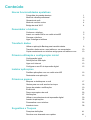 2
2
-
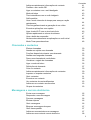 3
3
-
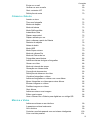 4
4
-
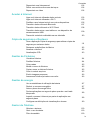 5
5
-
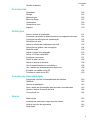 6
6
-
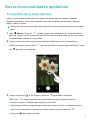 7
7
-
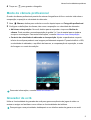 8
8
-
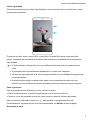 9
9
-
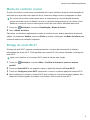 10
10
-
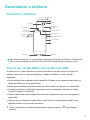 11
11
-
 12
12
-
 13
13
-
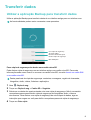 14
14
-
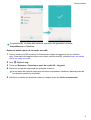 15
15
-
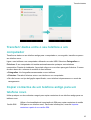 16
16
-
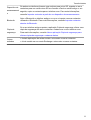 17
17
-
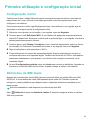 18
18
-
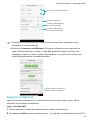 19
19
-
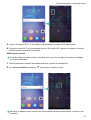 20
20
-
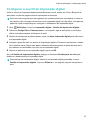 21
21
-
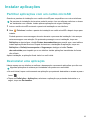 22
22
-
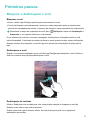 23
23
-
 24
24
-
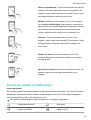 25
25
-
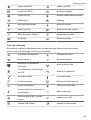 26
26
-
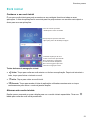 27
27
-
 28
28
-
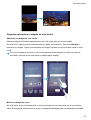 29
29
-
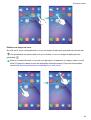 30
30
-
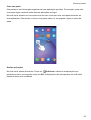 31
31
-
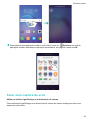 32
32
-
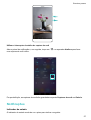 33
33
-
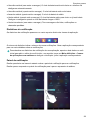 34
34
-
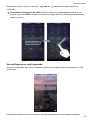 35
35
-
 36
36
-
 37
37
-
 38
38
-
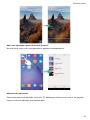 39
39
-
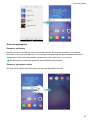 40
40
-
 41
41
-
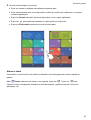 42
42
-
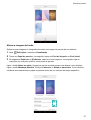 43
43
-
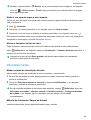 44
44
-
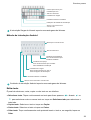 45
45
-
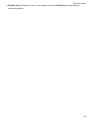 46
46
-
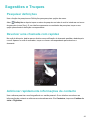 47
47
-
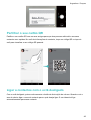 48
48
-
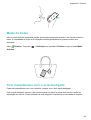 49
49
-
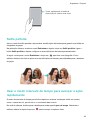 50
50
-
 51
51
-
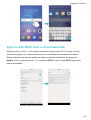 52
52
-
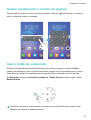 53
53
-
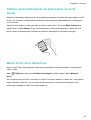 54
54
-
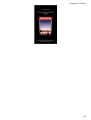 55
55
-
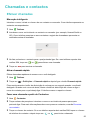 56
56
-
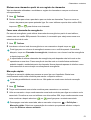 57
57
-
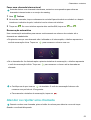 58
58
-
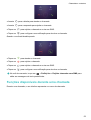 59
59
-
 60
60
-
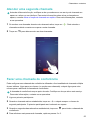 61
61
-
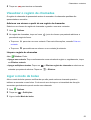 62
62
-
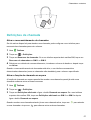 63
63
-
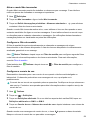 64
64
-
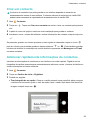 65
65
-
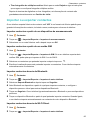 66
66
-
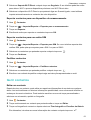 67
67
-
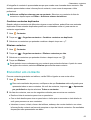 68
68
-
 69
69
-
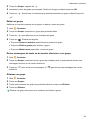 70
70
-
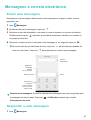 71
71
-
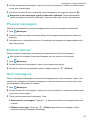 72
72
-
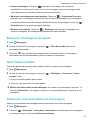 73
73
-
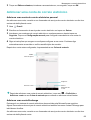 74
74
-
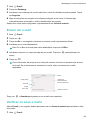 75
75
-
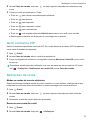 76
76
-
 77
77
-
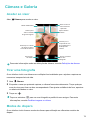 78
78
-
 79
79
-
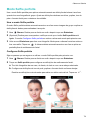 80
80
-
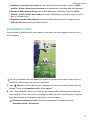 81
81
-
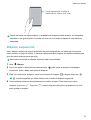 82
82
-
 83
83
-
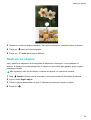 84
84
-
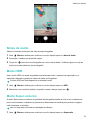 85
85
-
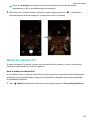 86
86
-
 87
87
-
 88
88
-
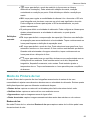 89
89
-
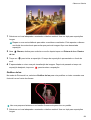 90
90
-
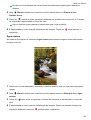 91
91
-
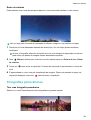 92
92
-
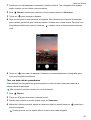 93
93
-
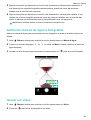 94
94
-
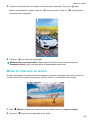 95
95
-
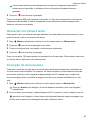 96
96
-
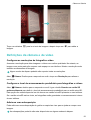 97
97
-
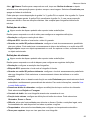 98
98
-
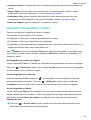 99
99
-
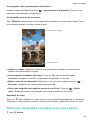 100
100
-
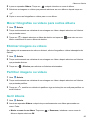 101
101
-
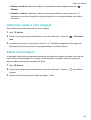 102
102
-
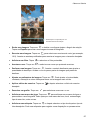 103
103
-
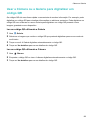 104
104
-
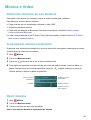 105
105
-
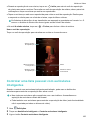 106
106
-
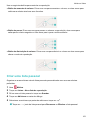 107
107
-
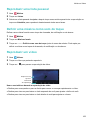 108
108
-
 109
109
-
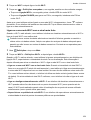 110
110
-
 111
111
-
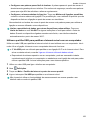 112
112
-
 113
113
-
 114
114
-
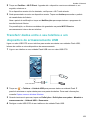 115
115
-
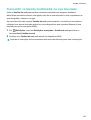 116
116
-
 117
117
-
 118
118
-
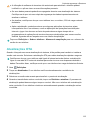 119
119
-
 120
120
-
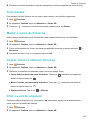 121
121
-
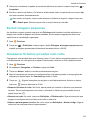 122
122
-
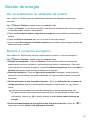 123
123
-
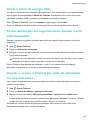 124
124
-
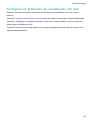 125
125
-
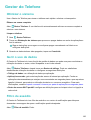 126
126
-
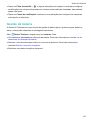 127
127
-
 128
128
-
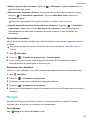 129
129
-
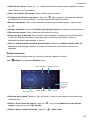 130
130
-
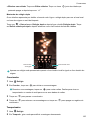 131
131
-
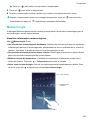 132
132
-
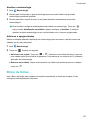 133
133
-
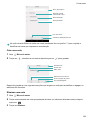 134
134
-
 135
135
-
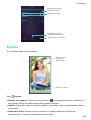 136
136
-
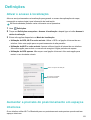 137
137
-
 138
138
-
 139
139
-
 140
140
-
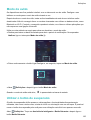 141
141
-
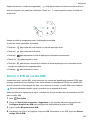 142
142
-
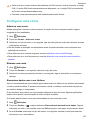 143
143
-
 144
144
-
 145
145
-
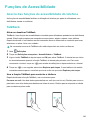 146
146
-
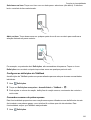 147
147
-
 148
148
-
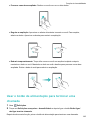 149
149
-
 150
150
-
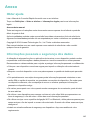 151
151
-
 152
152
-
 153
153
-
 154
154
-
 155
155
-
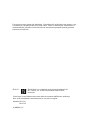 156
156
Huawei Honor 6X Guia de usuario
- Categoria
- Celulares
- Tipo
- Guia de usuario